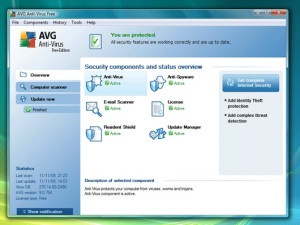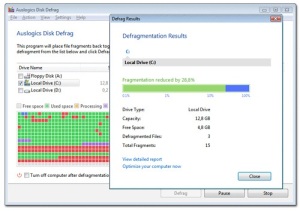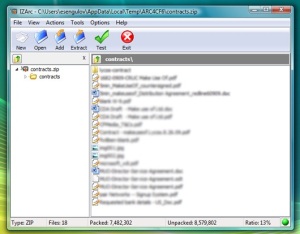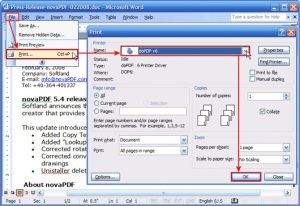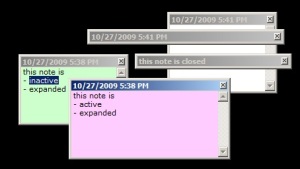1. Firefox / Chrome (Web Browser)
Baik Firefox dan Google Chrome adalah browser yang baik. Keduanya cepat, mudah digunakan dan sangat aman. Jadi, mana yang anda pilih? Kebanyakan orang memiilh Firefox karena banyaknya pilihan fitur tambahan yang dapat digunakan oleh Firefox.

2. AVG Anti-Virus (Anti-virus Software)
AVG Free Anti-Virus adalah software anti-virus gratis paling populer. Dan juga software paling sering diunduh menurut website Download.com
3. Auslogics Disk Defrag (Disk Defragmenter)
Software ini adalah alat gratis untuk menjaga PC anda yang didesain untuk menyembuhkan kelambatan sistem dan mencegah kerusakan yang disebabkan oleh fragmentasi. Windows sudah menyediakan software ini sendiri tapi Auslogics dapat melakukannya dengan lebih cepat.
4. Advanced SystemCare Free (System Maintenance)
ACS Free menyediakan sebuah cara mudah untuk anda yang awam komputer untuk melakukan pemeliharaan rutin dan melalukan optimalisasi sistem. Semua menjadi satu untuk melindungi, membersihkan, memperbaiki, dan mempercepat PC anda.
5. Security 360 (Spyware Removal)
Software baru datang dari perusahaan yang sama dengan ACS. Tujuannya adalah untuk melindungi komputer anda dari spyware, pembajak, keyloggers dan hal-hal lain yang sejenisnya.
Meski ini merupakan software baru, tapi sudah masuk ke dalam 10 software yang paling sering diunduh dalam download.com, mengalahkan Spyware Search and Destroy.
6. IZArc (Universal Archiver / Extractor)
Satu alat arsip untuk semuanya. Anda tidak perlu lagi sebuah program terpisah untuk ZIP, RAR, ACE, 7-ZIP, TAR, dan seterusnya, IZArc dapat menangani semuanya
7. Google Picasa Software (Photo Management)
Picasa secara otomatis mencari semua foto yang ada dalam PC anda, dimanapun mereka berada, dan mengorganisir semuanya dalam hitungan detik. Sebuah program yang baik untuk menata, merubah, dan melihatnya dalam komputer anda.
Dengan Picasa, tidak hanya dapat mengorganisir foto-foto anda tapi juga dapat merubah masalah umum, menambahkan efek cantik dan mencari foto sesuai dengan orang yang di dalam foto.
Download: http://picasa.google.com/
(Khusus untuk Windows, Mac, dan Linux) 8. doPDF (PDF Printer)
Hampir setiap orang ingin sekali merubah filenya menjadi PDF.doPDF adalah alat termudah untuk melakukannya. Menggunakan printer virtual pada komputer anda yang dapat anda pilih pada setiap program dalam Window
9. Memento (Post-It Notes)
Anda pasti belum pernah mendengar mengenai program ini sebelumnya. Memento adalah program note simpel untuk desktop anda. Ini lebih baik dari yang lain karena kemudahannya dan sangat efektif
10. xVideoServiceThief (YouTube Video Downloader)
Hampir setiap oranga membuka YouTube setiap harinya. Dan faktanya bahwa YouTube memiliki lebih banyak hasil daripada Yahoo adalah tanda yang baik. Masalahnya adalah anda tidak dapat mengunduh video dari YouTube.
Dengan aplikasi ini, anda dapat mengunduh sekaligus merubah format dari video tersebut secara bersamaan.
11. Mozy (Backup)
Backups sangatlah penting. Dengan Mozy, anda dapat mem-backup secara online dan mengambilnya kembali juga secara online.
12. Digsby (Multi-protocol Instant Messenger)
Jika chatting adalah kehidupan anda sehari-hari, anda butuh program ini. Program ini adalah program chatting yang menyediakan semua messenger dalam satu aplikasi. Jadi anda tidak perlu menggunakan messenger lain untuk chatting dengan orang lain yang memiliki alamat e-mail lain dengan anda.
13. VLC Media Player (Video Player)
VLC adalah pemutar video portable mendukung hampir semua jenis audio dan video dan menjalankan hampir semua video. Dan itu semua tidak memerlukan codec eksternal.
14. Foobar2000 (Music Player)
Foobar2000 adalah pemutar musik untuk Windows dan mendukung hampir semua jenis format audio.
15. ImgBurn (CD / DVD Image Burner)
Aplikasi ini adalah salah satu aplikasi pembuat CD/DVD/HD-DVD/Blu-ray paling sederhana, paling cepat, gratis, dan tidak menghambat laju komputer anda.